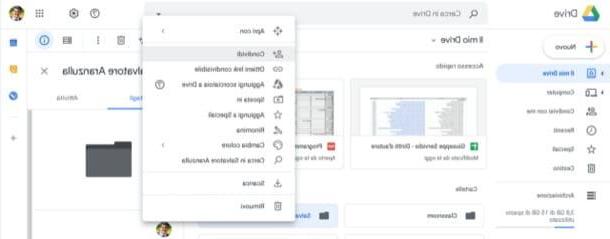Configurar Fastweb SMTP en la computadora
Si desea configurar SMTP Fastweb correctamente, para que pueda utilizar su buzón de correo electrónico sin problemas utilizando un software especial para computadora, y si aún no ha agregado su cuenta de correo electrónico Fastweb al cliente, lo primero que debe hacer es iniciar este último haciendo clic en su icono. Una vez hecho esto, puede configurar SMTP Fastweb iniciando el asistente para agregar una nueva dirección de correo electrónico siguiendo las instrucciones a continuación. Si, por el contrario, ya ha configurado el cliente de correo electrónico en su equipo y está interesado única y exclusivamente en comprender qué parámetros utilizar para configurar SMTP Fastweb, acceda a la configuración del programa para la gestión de correos electrónicos y vaya directamente a leer el siguientes lÃneas para realizar cambios en él.
- Si utiliza microsoft Outlook ir al menú Archivo, haga clic en Configuraciones de la cuenta y luego Nuevo y cumplimentar el formulario que se te propone con los ajustes que te voy a comunicar.
- Si utiliza Correo de ventana acceder al menú Instrumentos, haga clic en Cuenta y luego presiona el botón Añadir adjunto a la ventana que se abre. Luego elija crear una nueva cuenta de correo electrónico y complete el formulario propuesto con la información que encontrará a continuación.
- Si utiliza Mozilla Thunderbird haga clic en el botón Menú ubicado en la parte superior derecha, vaya al menú Nuevo mensaje, haga clic en Cuenta de correo electrónico existente y llene el formulario que se le propone con la información que le voy a dar.
- Si tiene una Mac y usa Mail haga clic en el menú Mail, luego presione Pref Renze ubicado en la parte superior izquierda y seleccione el elemento Cuenta desde la ventana que aparece. Luego presione el botón +, elige el artÃculo Agregar otra cuenta de correo electrónico ... y llene el formulario que se le propone utilizando la información que encontrará a continuación.
Para obtener más información sobre el procedimiento exacto a realizar, puede hacer clic aquà para conectarse a la página de soporte correspondiente en el sitio web oficial del operador donde puede encontrar más información para realizar una correcta configuración del buzón Fastweb.

Ahora, para utilizar el programa de administración de correo electrónico que ha elegido, proceda seleccionando el tipo de protocolo que desea utilizar con el buzón de correo electrónico Fastweb, eligiendo entre IMAP e POP3.
Ten en cuenta que el protocolo IMAP, que es el que te recomiendo usar, es más moderno y permite el uso de la misma cuenta en múltiples dispositivos al mismo tiempo, manteniendo sincronizados los mensajes (tanto entrantes como salientes) en todas las estaciones de trabajo. si bien el protocolo POP3 es más antiguo y requiere el uso del servicio de correo electrónico en un solo dispositivo, de hecho elimina los mensajes de los servidores remotos tan pronto como se descargan en la PC (excepto para la activación de funciones especiales de respaldo).
Habiendo hecho esta importante aclaración, aquà están las "coordenadas" para utilizar ambos protocolos en Microsoft Outlook, Mozilla Thunderbird, Apple Mail y cualquier otro cliente de correo tradicional.
IMAP
- Servidor de correo entrante (IMAP): imap.fastwebnet.com
- Puerto: 993
- Requiere SSL: sÃ
- Requiere autenticación: sÃ
- Servidor de correo saliente (SMTP): smtp.fastwebnet.com
- Puerto: 587
- Requiere SSL: sÃ
- Requiere autenticación: sÃ
- Nombre completo o nombre para mostrar: [Tu nombre]
- Nombre de cuenta o nombre de usuario: Dirección de correo electrónico de Fastweb (por ejemplo, [email protected])
- Dirección de correo electrónico: Dirección de correo electrónico de Fastweb (por ejemplo, [email protected])
- Contraseña: contraseña elegida al crear el buzón de Fastweb
POP3
- Servidor de correo entrante (POP3): pop.fastwebnet.com
- Puerto: 995
- Requiere SSL: sÃ
- Requiere autenticación: sÃ
- Servidor de correo saliente (SMTP): smtp.fastwebnet.com
- Puerto: 587
- Requiere SSL: sÃ
- Requiere autenticación: sÃ
- Nombre completo o nombre para mostrar: [Tu nombre]
- Nombre de cuenta o nombre de usuario: Dirección de correo electrónico de Fastweb (por ejemplo, [email protected])
- Dirección de correo electrónico: Dirección de correo electrónico de Fastweb (por ejemplo, [email protected])
- Contraseña: contraseña elegida al crear el buzón de Fastweb
En este punto, finalmente deberÃa poder configurar Fastweb SMTP en su computadora.
Para verificar que la configuración del buzón de correo electrónico, en primer lugar la del servidor SMTP, fue la correcta, intente redactar y enviar un nuevo correo electrónico utilizando su buzón Fastweb y el cliente en la computadora recién configurada, siguiendo las instrucciones que te he proporcionado en mi guÃa sobre cómo enviar un correo electrónico. Por lo tanto, asegúrese de que el correo electrónico se envÃe correctamente y de que no se informen errores. Si sigue teniendo problemas, le sugiero que compruebe la correcta inserción de los parámetros de configuración del buzón de Fastweb.
Configurar SMTP Fastweb en teléfonos inteligentes y tabletas
Si desea configurar SMTP Fastweb correctamente para que pueda utilizar su buzón de correo electrónico sin problemas utilizando clientes especiales para teléfono inteligente e tableta Lo primero que debe hacer es acceder a la pantalla de inicio de su dispositivo, buscar la aplicación de referencia e iniciarla. Luego proceda como se indica a continuación. Si, por otro lado, ya ha configurado el cliente de correo electrónico en su teléfono inteligente o tableta y está interesado única y exclusivamente en comprender qué parámetros usar para configurar SMTP Fastweb, acceda a los ajustes de la aplicación de administración de correo electrónico y vaya directamente a leer las siguientes lÃneas para realizar cambios.
- Si usas un iPhone o una iPad y quieres explotar Mail, el cliente de correo electrónico predeterminado de iOS, puede configurar SMTP Fastweb presionando en ajustes presente en la pantalla de inicio, seleccionando el elemento Mail, tocando los elementos Cuenta e Agregar cuenta, presionando hacia arriba Más y rellenando los campos que aparecen en pantalla con la información que estoy a punto de proporcionarles. Para obtener más información sobre el procedimiento exacto a realizar, puede hacer clic aquà para conectarse a la página de soporte correspondiente en el sitio web oficial del operador donde hay más información para realizar una configuración correcta del buzón Fastweb en un dispositivo iOS.
- Si usa un teléfono inteligente o tableta Android y desea usar el cliente predeterminado de su dispositivo, puede configurar SMTP Fastweb iniciando la aplicación Correo electrónico presente en la pantalla donde se agrupan todas las aplicaciones, escribiendo su dirección de correo electrónico y la contraseña asociada a ella en los campos E-mail e Contraseña y luego presionando la voz Config. manual ubicado en la parte superior derecha. Luego complete los campos que se le proponen con la información que estoy a punto de brindarle. Para obtener más información sobre el procedimiento exacto a realizar, puede hacer clic aquà para conectarse a la página de soporte correspondiente del sitio web oficial del operador donde hay más información para realizar una correcta configuración del buzón Fastweb en un dispositivo Android.
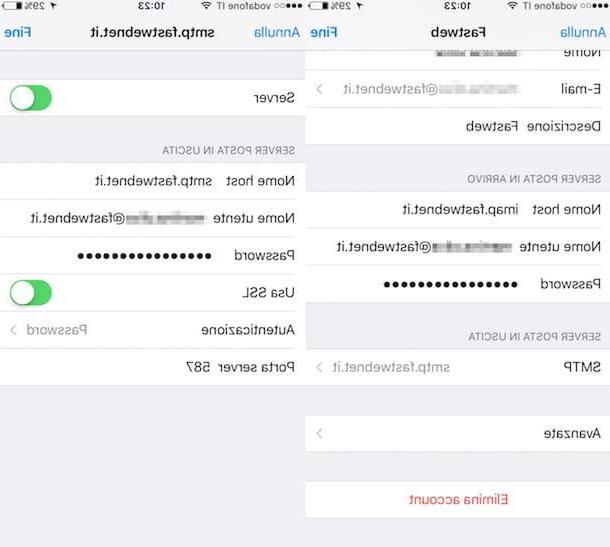
En este punto, para configurar SMTP Fastweb inicia el asistente para agregar una nueva dirección de correo electrónico, indica el tipo de protocolo que pretende utilizar eligiendo entre IMAP e POP3 y escriba los mismos datos que le proporcioné en las lÃneas anteriores, cuando le expliqué cómo configurar SMTP Fastweb en una computadora.
Finalmente, asegúrese de que el procedimiento de configuración del buzón de correo electrónico, en particular el servidor SMTP del mismo, haya ido por el camino correcto al intentar redactar y enviar un nuevo mensaje utilizando su buzón Fastweb y el cliente en su teléfono inteligente recién configurado. o tableta. Por lo tanto, verifique que el correo electrónico se envÃe correctamente y que no se le notifiquen errores. Si sigue teniendo problemas, le sugiero que compruebe la correcta inserción de los parámetros de configuración del buzón de Fastweb.
Cómo configurar SMTP Fastweb